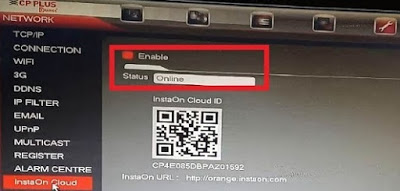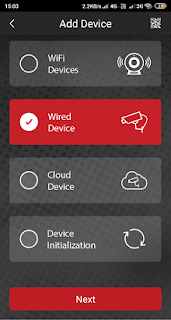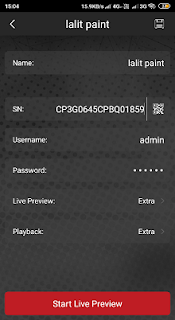हैल्लो दोस्तों Remote Access Setup Kya hai पेज में आपका बहुत-बहुत स्वागत है। आज हम इस पेज के माध्यम से आपको रिमोट एक्सेस सेटअप के बारे में जानकारी देने वाले है,वैसे तो रिमोट एक्सेस सेटअप के कई तरीके है लेकिन हम सबसे सरल तरीका आपको बताने जा रहे है वो तरीका है।
कि किसी भी DVR को Tenda Mini USB WiFi Adapter की सहायता से ऑनलाइन करना। लेकिन यहा हम CP PLUS DVR को ऑनलाइन करके बताएंगे। इसमें Easy सेटअप के साथ-साथ पैसे की भी बचत होती है क्योकि इसमें अलग से राऊटर की जरुरत नहीं होती।
और यह मिनी वायरलेस USB एडाप्टर, राऊटर के अपेक्षा कम दाम में मार्केट में आसानी से मिल जाता है, तो दोस्तों सेटअप करने से पहले हम यह जान लेते है की रिमोट एक्सेस होता क्या है। और रिमोट एक्सेस क्यों करते है और इसके क्या फायदे है।
इसे भी पढ़े – Proxy Server क्या है ? Free Proxy Server कैसे बनाये जानिए
Remote Access Setup kya hai?
दोस्तों आपने Remote Access Setup के बारे में तो सुना ही होगा और आपके मन में यह प्रश्न भी आया होगा की रिमोट एक्सेस सेटअप क्या है और इसका क्या यूज़ होता है तो चलिए हम इसके बारे में आपको विस्तार से समझाते है।
जब हम इंटरनेट के द्वारा अपने कंप्यूटर की स्क्रीन या DVR डिजिटल वीडिओ रिकॉर्डर की स्क्रीन को किसी दूरस्थ स्थान से कण्ट्रोल करते है तो यह प्रक्रिया रिमोट एक्सेस सेटअप कहलाती है और और जब हम किसी कंप्यूटर को रिमोट एक्सेस के द्वारा कनेक्ट करते है तो इसमें Particular एक सॉफ्टवेयर की जरुरत होती है जैसे- AnyDesk, Ammyy Admin, Team Viewer आदि।
और जब हम किसी डिजिटल वीडिओ रिकॉर्डर या नेटवर्क वीडियो रिकॉर्डर को अपने मोबाइल या कंप्यूटर पर लाइव देखना चाहते है तो इसको हम कनेक्ट करने के लिए क्लाउड P2P प्रोटोकॉल की सहायता लेनी पड़ती है और इसके अलावा अपने मोबाइल या कंप्यूटर में कोई एप्लीकेशन इनस्टॉल करनी होती है।
जैसे – CP PLUS डी. वी. आर को एंड्राइड मोबाइल में कनेक्ट करने के लिए gcMoB और PC के लिए Kvms Pro, वैसे ही Hikvision डी. वी. आर को मोबाइल में कनेक्ट करने के लिए Hik-Connect, Hikvision ivms 4500 HD, और कंप्यूटर के लिए Hikvision ivms 4200, DDNS (Hik-Online.com) आदि है।
How to Configure Cp plus dvr for mobile?
How to Configure Cp plus dvr for mobile इसको आप गूगल प्ले स्टोर से डायरेक्ट डाउनलोड और इनस्टॉल कर सकते है। क्लाउड P2P सेटअप के अलावा आप Router पर पोर्ट फॉरवर्ड करके भी आप अपना कंप्यूटर या DVR (डिजिटल वीडिओ रिकॉर्डर) को Remote Access या ऑनलाइन कर सकते है। CPPLUS डी वी आर को वाई-फाई के द्वारा ऑनलाइन कैसे करे?
सबसे पहले Tenda मिनी वायरलेस अडेप्टर को अपने DVR (डिजिटल वीडियो रिकॉर्डर) के USB पोर्ट में प्रॉपर तरीके से लगाए। और अब DVR को स्विच ऑन करे।

अब आप CP PLUS DVR को यूजर नेम और पासवर्ड डालकर लॉगिन कर ले।अब आपको किसी भी वायरलेस डिवाइस का WPS या Hospot ऑन करना है जैसे -जिओ वाई फाई या एयरटेल वाई फाई या मोबाइल का हॉस्पॉट आदि।
लेकिन में यहां जिओ फाई का उपयोग करने वाला हू। अब आपको DVR के डेस्कटॉप पर राइट क्लिक करके DVR के Main Menu में जाना है। अब आपको सेटिंग ऑप्शन पर जाना है, और Network ऑप्शन पर क्लिक करना है अब आपको निम्नलिखित ऑप्शन दिखाई देंगे। How to Configure Cp plus dvr for mobile
- TCP/IP
- CONNECTION
- WIFI
- 3G
- DDNS
- IP FILTER
- UPnP
- MULICAST
- REGISTER
- ALARM CENTRE
- InstaOn Cloud
Cp plus Camera Online View Setup
Cp plus Camera Online View सबसे पहले आप TCP/IP ऑप्शन पर क्लिक करके इसमें आप DHCP Enable कर दे, जिससे CPPLUS DVR में टी सी पी /आई पी,सबनेट मास्क, डिफ़ॉल्ट गेटवे, DNS (डोमेन नेम सिस्टम) जैसी सेटिंग आपके नेटवर्क के अनुसार ऑटोमेटिकली फिल हो जाएगी। यदि आप चाहो तो इसे मैन्युअली भी कर सकते है।
अब आपको DVR के WiFi ऑप्शन पर क्लिक करना है। अब आपको अपना वायरलेस डिवाइस दिखाई देगा। जैसे कि मैने यहां जिओ फाई का WPS ऑन किया हैं, जो DVR के WiFi ऑप्शन में Jio Fi2 के नाम से शो हो रहा है। अब आपको अपने वाई फाई डिवाइस पर क्लिक करना है।
आपको नीचे दिए गये कनेक्ट ऑप्शन पर क्लिक करना है तो आपको एक नया Menu दिखाई देगा। अब इसमें आप से वायरलेस डिवाइस का पासवर्ड डालने को कहा जायेगा। तो आप इसमे अपने वायरलेस डिवाइस का पासवर्ड डाल दे,और OK बटन पर क्लिक करके सेव कर दे।
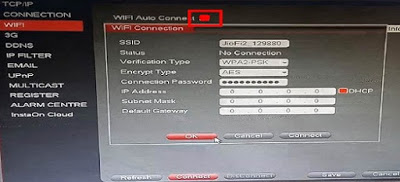
WiFi Auto Connect पर टिक लगाना है जिससे आपका DVR डिसकनेक्ट नहीं होगा, और ध्यान रहे कि अपने WiFi Auto Connect ऑप्शन पर टिक नहीं लगाया तो आपका वायरलेस डिवाइस के ऑफ होने या wifi रेंज से बाहर होने के बाद आपका DVR disconnect हो जायेगा।
वायरलेस डिवाइस के ऑन होने या फिर से वाई-फाई रेंज में आने पर भी DVR डिसकनेक्ट रहेगा। फलस्वरूप आपको फिर से वायरलेस डिवाइस को DVR से कनेक्ट करना होगा।
What Is Remote Access Setup?
अब आपको एक या दो मिनट का इंतजार करना होगा, और Refresh पर क्लिक करते रहना है जब तक DVR आई पी अड्रेस ,सबनेट मास्क, डिफ़ॉल्ट गेटवे को show करने लगे। यदि DVR आई पी अड्रेस, सबनेट मास्क, डिफ़ॉल्ट गेटवे show नहीं करती है।
तो आप कनेक्ट ऑप्शन पर क्लिक करके द्वारा से कनेक्ट करे और अच्छी तरह से जांच ले की अपने वायरलेस डिवाइस का पासवर्ड सही डाला है या नहीं। यदि DVR आई पी अड्रेस, सबनेट मास्क, डिफ़ॉल्ट गेटवे को show करने लगती है तो आप जान ले की हमारा DVR ऑनलाइन हो चुका है।
अब आपको DVR ऑनलाइन स्टेटस देखने के लिए InstaOn Cloud ऑप्शन पर क्लिक करना है। तो आपको नीचे दिए गए चित्र के जैसा ऑनलाइन status दिखाई देगा यदि InstaOn Cloud इनेबल नहीं हो तो आपको Enable पर टिक लगाकर इसे इनेबल करना है।
अब आपका DVR Online शो करने लगेगा। अब आप DVR के Main Menu से बाहर आ सकते हैं।
Cp plus Online View Software
Cp plus Online View Software यदि आप CP प्लस DVR को मोबाइल पर ऑनलाइन देखना चाहते है तो आपको अपने Android मोबाइल में गूगल प्ले स्टोर ओपन करना है और उसमें gcMob टाइप करके सर्च करना है।
तो cpplus का एप्स दिखाई देगा आप उस पर क्लिक करके अपने मोबाइल में install कर ले। अब आप gcMob एप्प को ओपन करेंगे तो आपको Add Device का ऑप्शन दिखाई देगा।
Remote Setup Full Details-Cp plus Software
Cp plus Software तो आप इसमें Wired Device पर टिक लगाना है क्योकि आप DVR को ऑनलाइन करना चाहते है यदि आप वाई फाई या आई पी कैमरा को ऑनलाइन करना चाहते तो आप Wifi Devices या क्लाउड डिवाइस चुन सकते थे।
लेकिन आपको यहां Wired Device पर ही टिक लगाना है और इसके बाद Next ऑप्शन पर क्लिक करना है। तो आपको दो ऑप्शन दिखाई देंगे।
Cp plus instaon Settings
1-InstaOn
2-IP/Domain
यहां आपको InstaOn पर क्लिक करना है, यहां एक नया मेनू ओपन होगा जो आपको कुछ इस तरह दिखाई देगा जैसे कि नीचे आर्टिकल में दिख रहा है।
आपको इसमें कुछ जरुरी details भरनी है जैसे कि DVR का नाम DVR का सीरियल नंबर, DVR का यूजर नाम और पासवर्ड आदि। जब आप पूरी डिटेल्स फिल कर दे तब आप सबसे नीचे दिए हुए ऑप्शन Start Live Preview पर क्लिक कर दे।
तो इस प्रकार आपको आपने DVR के सभी CCTV कैमरे आपके मोबाइल में लाइव preview होने लगेंगे।
CP Plus DVR Online Playback
यदि आप वीडियो playback देखना चाहते है तो आप लेफ्ट साइड में बने होम मीनू पर क्लिक करे तो आपको कई ऑप्शन कुछ इस तरह दिखाई देंगे।
- Home
- Live Preview
- Playback
- Alarm Manager
- Device Manager
- Favorites
- Local Files
- Local Config
- More
इसमें आपको Playback ऑप्शन चुनना है। तो चार कैमरे के प्लस आइकॉन दिखाई देंगे तो आप किसी एक प्लस आइकॉन पर क्लिक करे, इसमें सबसे पहले आपको date और टाइम सेलेक्ट करना है जैसे कि वीडियो का स्टार्ट टाइम और एन्ड टाइम, यह आप पर निर्भर करता है।
कि आप किस टाइम की वीडियो देखना चाहते है। date और time सही से सेट करने के बाद आपको नीचे आपका DVR दिखाई देगा तो आप उस पर क्लिक करे। क्लिक करने बाद आपके DVR के सारे कैमरे दिखाई देंगे, तो क्लिक करके आप एक-एक करके सभी कैमरो की वीडियो प्लेबैक देख सकते है।
How To Watch Cp plus dvr Online On PC
नोट- यदि आप CP PLUS DVR को Remote Access Setup के द्वारा अपने कंप्यूटर या लैपटॉप में देखना चाहते है तो Kvms Pro सॉफ्टवेयर डाउनलोड कर सकते है।
You May Like – Whatsapp gb क्या है? Whatsapp Gb, Latest Version कैसे डाउनलोड करे?
हैलो दोस्तों, मुझे उम्मीद है की इस आर्टिकल से आप की समझ में आ गया होगा कि Remote Access Setup Kya hai? और CP PLUS DVR का Remote Access Setup कैसे करते है, तो दोस्तों में आशा करता हु कि Remote Access Setup बारे में आपको पूरी जानकारी मिल् चुकी होगी।
यदि यह आर्टिकल आपको अच्छा लगा हो तो कृपया इस पेज को Follow करे और like करे, साथ ही अपने दोस्तों को भी share करे। इसके अलावा भी अगर कोई जानकारी चाहते है या कोई प्रश्न है, तो प्लीज Comment box में जाकर अपना कमेंट दर्ज कर सकते है ।
हम जल्द से जल्द आपके प्रश्न का जवाब देने की कोशिश करेंगे। फिर मिलेंगे दोस्तों ऐसा ही कोई नया आर्टिकल लेकर तब तक के लिए अलविदा, दोस्तों हमारे इस Remote Access Setup पेज पर आने के लिए बहुत-2 धन्यवाद।
# अधिक जानकारी के लिए यह वीडियो देखें #